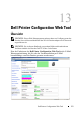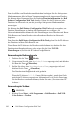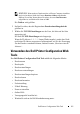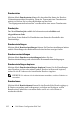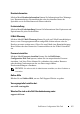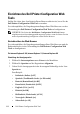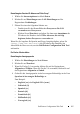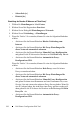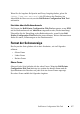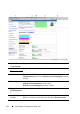Operation Manual
166 Dell Printer Configuration Web Tool
•
Schwedisch
[
sv
]
•
Dänisch
[
da
]
Einstellung der Drucker-IP-Adresse auf "Kein Proxy"
1
Wählen Sie
Einstellungen
im Menü
Extras
.
2
Klicken Sie auf die Registerkarte
Erweitert
.
3
Klicken Sie im Dialogfeld
Einstellungen
auf
Netzwerk
.
4
Klicken Sie auf
Verbindung
→
Einstellungen
.
5
Wenn Sie Firefox 2.0 verwenden, können Sie eine der folgenden Methoden
wählen:
• Aktivieren Sie das Kontrollkästchen
Direkte Verbindung zum
Internet
.
• Aktivieren Sie das Kontrollkästchen
Die Proxy-Einstellungen für
dieses Netzwerk automatisch erkennen
.
• Aktivieren Sie das Kontrollkästchen
Manuelle Proxy-Konfiguration
,
und geben Sie die IP-Adresse des Druckers im Feld
Kein Proxy
für
ein.
• Aktivieren Sie das Kontrollkästchen
Automatische Proxy-
Konfigurations-URL
.
Wenn Sie Firefox 3.0 verwenden, können Sie eine der folgenden Methoden
wählen:
• Aktivieren Sie das Kontrollkästchen
Kein Proxy
, wenn Sie keinen
Proxy verwenden möchten.
• Aktivieren Sie das Kontrollkästchen
Die Proxy-Einstellungen für
dieses Netzwerk automatisch erkennen
.
• Aktivieren Sie das Kontrollkästchen
Manuelle Proxy-Konfiguration
und geben Sie dann einen Hostnamen und eine Portnummer ein, wenn
Sie eine Liste mit einem oder mehreren Proxy-Servern haben. Wenn Sie
eine IP-Adresse haben, die nicht über einen Proxy gefiltert werden soll,
dann geben Sie die IP-Adresse des Druckers im Bearbeitungsfeld
Kein
Proxy für
ein.
• Aktivieren Sie das Kontrollkästchen
Automatische Proxy-
Konfigurations-URL
.